Как да проследявате компютрите по техния IP адрес
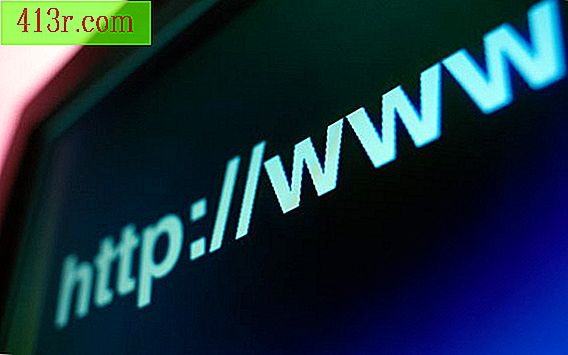
Проследяване на IP чрез компютър
Стъпка 1
Кликнете върху бутона Windows в долния ляв ъгъл на екрана.
Стъпка 2
Въведете "cmd" или "Command" в четирите "Програми и файлове за търсене".
Стъпка 3
Натиснете клавиша "Enter" на клавиатурата или кликнете върху лупата отдясно на текстовото поле. Ще се отвори прозорец на командния ред.
Стъпка 4
Напишете "netstat -n", включително интервала между "t" и "-n" в текстовото поле на командния ред. Натиснете клавиша "Enter". Ще се покаже списък на вашите ISP и IP връзки.
Стъпка 5
Намерете колона "Местен адрес" в списъка. Цифровият ред в тази графа е вашият IP адрес. Ако сте използвали компютъра си на повече от едно място, тук ще има няколко линии на IP адрес.
Стъпка 6
Погледнете графата "Чуждестранни адреси". Номерата, изброени в тази графа, показват IP адреса на хората или сайтовете, към които сте свързани.
Стъпка 7
Копирайте IP адреса, който искате да обхождате. Търсете онлайн за безплатна услуга за местоположение на IP адреси
Стъпка 8
Поставете IP адреса, който сте копирали в текстовото поле за търсене на сайта. Натиснете бутона до текстовото поле. Физическият адрес на проследяваното IP ще се покаже в един момент.
Стъпка 9
Затворете прозорците на списъка с IP адреси и прозореца на командния ред, за да се върнете на работния плот
Проследяване на IP чрез Macintosh
Стъпка 1
Кликнете върху празна област на работния плот, за да отворите менюто на приложението.
Стъпка 2
Намерете папката "Помощни" и изберете опцията "Терминал", за да отворите прозореца на терминала. Трябва да въведете командите, които не са в менюто на вашия Mac.
Стъпка 3
Напишете "ifconfig" в текстовото поле на терминалния прозорец. Натиснете клавиша "Return" на клавиатурата. В резултат ще има текстови линии, които включват "inet -.-.- .- netmask 0xffffff00 излъчване abcd" "-.- .- .-", написано в предишното изречение обозначава "номера". Намерете реда на текста, който казва "inet 127.0.0.1 netmask 0xff000000". Този IP адрес, 127.0.0.1, винаги ще е налице, тъй като номерът на интерфейса за обратна връзка. Всички останали текстови линии са IP адресите, които сте посетили или тези, които са се свързали с вас в интернет.
Стъпка 4
Копирайте IP адреса от списъка. Търсете безплатен уебсайт за търсене на IP.
Стъпка 5
Поставете IP адреса, който сте копирали в полето за търсене на уеб сайта.
Стъпка 6
Кликнете върху съответния бутон до полето за търсене. Ще ви се покаже физическият адрес на компютъра, използващ този IP адрес.
Стъпка 7
Отидете в лентата с менюта в горната част на прозореца на терминала, когато сте готови. Кликнете върху опцията "Терминал" и изберете "Затваряне", за да излезете от менюто за приложения.







